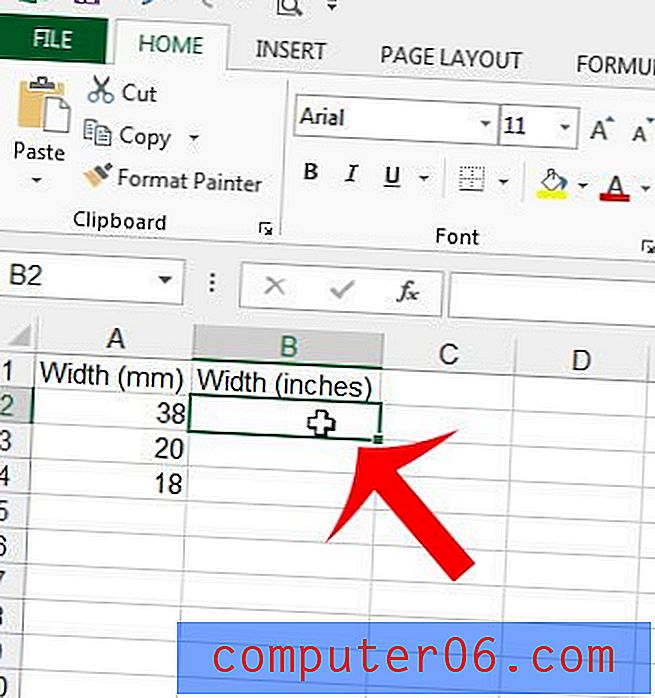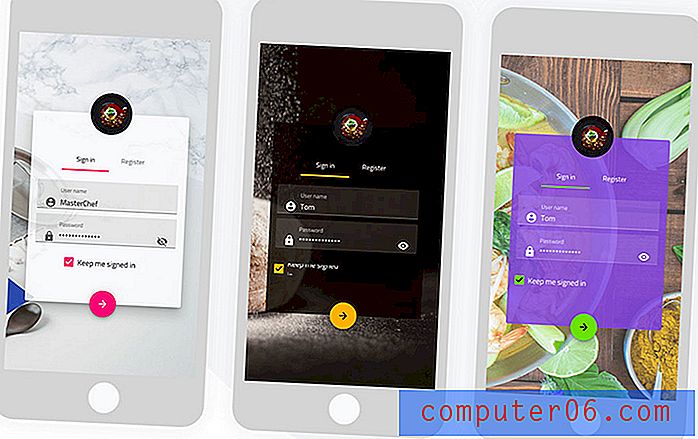Revue Pixelmator
4 sur 5
Beaucoup d'excellents outils d'édition d'image mais toujours légèrement limités prix
4 sur 5
Achat unique de 29, 99 $ sur le Mac App Store facilité d'utilisation
4, 5 sur 5
Utilisation très intuitive avec une interface bien conçue soutien
4, 5 sur 5
Support par e-mail, bonne documentation et ressources
Résumé rapide
Pixelmator est un éditeur d'images destructeur et une application de peinture numérique qui accapare le marché des alternatives Photoshop de haute qualité pour Mac. Il a une interface suffisamment simple pour que vous puissiez apprendre sans tutoriels approfondis, et est assez puissant lorsqu'il s'agit de modifier des images grâce à des ajustements et des manipulations de couleurs. L'application propose une gamme de filtres qui créent des effets intéressants sur l'image, du kaléidoscope et du carrelage à plusieurs types de distorsion. Il propose également un excellent ensemble d'outils pour la peinture numérique, prenant en charge les pinceaux personnalisés et importés.
L'application est la mieux adaptée aux éditeurs et concepteurs d'images amateurs ou occasionnels. Il est conçu pour fonctionner sur un projet à la fois, et vous ne pouvez pas vous attendre à éditer par lots des dizaines de photos ou à travailler avec des fichiers RAW. Cependant, pour ceux qui cherchent à se lancer dans la conception graphique occasionnelle, la peinture ou la retouche photo, Pixelmator est une excellente option. Les outils sont intuitifs et bien conçus, et les fonctionnalités correspondent à celles offertes par les outils concurrents plus chers.
Ce que j'aime
- Interface propre, facile à utiliser
- Variété d'effets au-delà des ajustements d'image
- Prend en charge une gamme de personnalisations de programme
- Les outils de peinture sont efficaces et sans bug
- Grand ensemble d'outils qui correspondent aux autres éditeurs de photos professionnels
- Le contrôle d'édition d'image semble limité
- Pas de panneau d'historique ou d'effets non destructifs
- Manque d'outils de conception tels que le support CMJN ou RAW
Pixelmator
Évaluation générale: 4, 3 sur 5 macOS, 29, 99 $ Visitez le siteNavigation Rapide
// Pourquoi devriez-vous me faire confiance?
// Qu'est-ce que Pixelmator?
// Pixelmator: Qu'y a-t-il pour vous? (Mon expérimentation)
// Raisons derrière mon avis et mes notes
// Alternatives à Pixelmator
// Conclusion
Pourquoi devriez-vous me faire confiance?
Je m'appelle Nicole Pav et je me souviens avoir d'abord utilisé un ordinateur vers l'âge de sept ans. J'étais fasciné à l'époque et je suis accro depuis. J'ai aussi une passion pour l'art, que je pratique comme passe-temps quand j'ai quelques heures libres. J'apprécie l'honnêteté et la clarté, c'est pourquoi j'écris spécifiquement pour fournir des informations de première main sur les programmes que j'ai réellement essayés. Comme vous, je veux profiter au maximum de mon budget et profiter pleinement du produit avec lequel je me retrouve.
Pendant plusieurs jours, j'ai travaillé avec Pixelmator pour tester autant de fonctionnalités que possible. Pour les fonctionnalités de peinture numérique, j'ai utilisé ma tablette Huion 610PRO (comparable aux tablettes Wacom plus grandes) tandis que les fonctionnalités de retouche photo ont été testées sur quelques photos d'un récent voyage. J'ai obtenu une copie de Pixelmator grâce à leur option d'essai gratuite, qui vous permet d'utiliser le programme gratuitement pendant trente jours sans e-mail ni carte de crédit.
![]()
Tout au long de mon expérimentation, j'ai créé quelques fichiers et j'ai même contacté leurs équipes de support pour obtenir une compréhension plus approfondie du programme (en savoir plus à ce sujet dans «Raisons derrière mon avis et notes»).
Qu'est-ce que Pixelmator?
Pixelmator 3.6 est un éditeur de photos destructeur et une application de peinture numérique pour MacOS. Cela signifie que vous pouvez ajuster les tons des couleurs dans vos images, effectuer des transformations et autres manipulations sur vos images à l'aide de l'application. Vous pouvez également créer un document vierge et utiliser les outils de peinture pour concevoir votre propre image, que ce soit à main levée ou à l'aide d'outils de forme. Il s'agit d'un programme bitmap et ne prend pas en charge les graphiques vectoriels.
Pixelmator publiera également une nouvelle version du programme au cours de l'automne 2017 appelée Pixelmator Pro 1.0 Whirlwind.
Impossible de charger https://youtu.be/aIctWi0wJ4cVidéo car JavaScript est désactivé: Présentation de Pixelmator Pro (https://youtu.be/aIctWi0wJ4c)Il est annoncé comme un programme avec de meilleurs outils d'édition et un flux de travail, conçu spécifiquement pour le travail photo par des professionnels. MacRumors a publié un article avec une brève description, et vous pouvez également consulter le blog original sur le site officiel de Pixelmator. Si vous souhaitez vous inscrire aux actualités de cette version, essayez la page d'accueil de Pixelmator Pro.
Pixelmator est-il comme Photoshop?
Oui, Pixelmator est similaire à Adobe Photoshop. En tant que personne qui a utilisé les deux, je vois plusieurs connexions entre l'interface, les outils et le traitement. Par exemple, considérez la similitude du panneau d'outils pour Photoshop (à gauche) et Pixelmator (à droite) à première vue.
![]()
![]()
Alors que Photoshop a condensé quelques autres outils, Pixelmator a presque tous les outils à faire correspondre. Cependant, il est important de noter qu'il existe des différences entre les deux programmes. Photoshop est un programme standard de l'industrie, prenant en charge la création d'animations, d'effets non destructifs et de couleurs CMJN.
D'un autre côté, Pixelmator est considéré comme une alternative à Photoshop pour Mac et n'a pas ces fonctionnalités plus avancées. Pixelmator n'est pas destiné à remplacer Photoshop pour les professionnels, mais il constitue une excellente ressource pour les étudiants, les amateurs ou les concepteurs occasionnels.
Pixelmator est-il gratuit?
Non, Pixelmator n'est pas un programme gratuit. Il est disponible pour 29, 99 $ sur le Mac App Store, qui est le seul endroit où vous pouvez acheter le programme. Si vous n'êtes pas sûr de vouloir l'acheter, le site Pixelmator propose un essai gratuit qui vous permet de télécharger le programme et d'utiliser toutes ses fonctionnalités pendant 30 jours. Vous n'avez pas besoin d'inclure un e-mail ou une carte de crédit. Après 30 jours, vous ne pourrez plus utiliser le programme jusqu'à ce que vous l'achetiez.
Pixelmator est-il disponible pour Windows?
Malheureusement, Pixelmator n'est pas disponible pour Windows pour le moment et ne peut être acheté que sur le Mac App Store. J'ai contacté leur équipe d'informations par e-mail pour leur demander s'ils avaient des plans pour une application PC à l'avenir et j'ai reçu la réponse suivante:
![]()
Il semble que les utilisateurs de Windows n'aient pas de chance sur celui-ci. Cependant, la section «Alternatives» ci-dessous contient plusieurs autres options qui fonctionnent sous Windows et peuvent répertorier ce que vous recherchez.
Comment utiliser Pixelmator? (Tutoriels)
Si vous avez déjà travaillé avec une application de retouche photo ou de peinture telle que Photoshop, Pixlr ou GIMP, vous pouvez plonger directement avec Pixelmator. Les interfaces sont très similaires dans tous ces programmes, même jusqu'aux raccourcis clavier et raccourcis. Mais même si vous êtes nouveau dans l'édition, Pixelmator est un programme très simple pour commencer.
Les créateurs de Pixelmator proposent un excellent ensemble de didacticiels de démarrage sur presque tous les sujets auxquels vous pouvez penser, disponibles en format écrit ici. Si vous êtes plutôt un passionné de vidéo, il existe également de nombreux didacticiels pour vous. La chaîne Youtube Pixelmator propose des leçons vidéo sur un grand nombre des mêmes sujets traités en version imprimée.
Si vous préférez avoir toutes vos informations en une seule dose, cette vidéo longue mais informative vous plongera dans le montage et vous mettra sur pied.
https://youtu.be/77NHkmc1EVAVideo ne peut pas être chargé car JavaScript est désactivé: Pixelmator: TUTORIAL COMPLET (https://youtu.be/77NHkmc1EVA)Vous avez besoin de quelque chose d'un peu plus bref, ou vous cherchez plus d'informations sur la façon de «modifier»? Le didacticiel suivant dure environ un tiers du précédent et se concentre spécifiquement sur l'édition pour les débutants.
https://youtu.be/u7diTU9IlHM Impossible de charger la vidéo car JavaScript est désactivé: Pixelmator: 5 techniques essentielles de retouche photo - un tutoriel pour débutant (https://youtu.be/u7diTU9IlHM)Enfin et surtout, ce site privé propose régulièrement de nouveaux didacticiels Pixelmator et dispose déjà d'un stock important que vous pouvez consulter si vous avez besoin d'une réponse à une question spécifique.
Pixelmator: qu'est-ce que cela vous apporte? (Mon expérimentation)
Outils et interface
Lors de la première ouverture du programme, ceux qui utilisent la version d'essai seront accueillis avec un message détaillant le nombre de jours d'utilisation restants. Une fois ce message cliqué, les acheteurs et les expérimentateurs seront envoyés à l'écran de démarrage suivant.
![]()
Les options sont assez explicites. La création d'une nouvelle image présentera une toile vierge avec les dimensions et les spécifications que vous choisissez, l'ouverture d'une image existante vous invitera à choisir une image à partir de votre ordinateur, et l'ouverture d'une image récente ne sera pertinente que si vous souhaitez ouvrir un fichier que vous étiez précédemment manipuler dans Pixelmator.
Quel que soit votre choix, vous serez redirigé vers la même interface pour travailler. Ici, j'ai importé une photo d'un gros poisson d'un aquarium que j'ai visité. Ce n'est certainement pas une photo stellaire, mais elle a laissé beaucoup de place pour faire des ajustements et expérimenter.
![]()
Avec Pixelmator, l'interface n'est pas confinée à une seule fenêtre, qui a ses avantages et ses inconvénients. D'une part, cela rend tout très personnalisable. Vous pouvez faire glisser les panneaux d'édition où vous en avez besoin, ce qui pourrait grandement améliorer votre flux de travail. Des panneaux peuvent être ajoutés ou supprimés à volonté pour libérer de l'espace, et tout est redimensionnable.
D'un autre côté, toutes les fenêtres d'arrière-plan que vous avez ouvertes resteront juste derrière votre travail, ce qui peut être gênant ou vous amener à changer accidentellement de fenêtre. En outre, la réduction de l'image sur laquelle vous travaillez ne minimise pas les panneaux d'édition, qui seront visibles jusqu'à ce que vous cliquiez hors du programme.
Chaque panneau contient un ensemble d'outils liés à une fonction spécifique, et les panneaux peuvent être masqués ou affichés dans le menu déroulant VUE. Par défaut, le programme affiche la barre d'outils, le panneau des calques et le navigateur d'effets.
La barre d'outils contient tous les outils de base que vous attendez d'un programme d'édition et de peinture, de «déplacer» ou «effacer» à diverses options de sélection, choix de retouche et outils de peinture. De plus, vous pouvez modifier ce qui apparaît dans cette barre d'outils en ouvrant les préférences du programme et en faisant glisser et déposer. Cela vous permet de supprimer les outils que vous n'utilisez pas ou de réorganiser le panneau en quelque chose qui correspond mieux à votre flux de travail.
![]()
De la gravure au flou, les options d'outils de Pixelmator correspondent certainement à celles de ses concurrents. Vous n'aurez aucun problème à sélectionner, remplacer et déformer à volonté.
Retouche photo: couleurs et réglages
Contrairement à la plupart des éditeurs de photos, Pixelmator n'affiche pas tous les curseurs d'édition dans une longue liste d'options. Au lieu de cela, ils sont situés dans le navigateur d'effets dans de petits blocs qui affichent un échantillon de ce qu'ils changent.
![]()
Les réglages des couleurs se font à mi-chemin dans une longue liste d'effets déroulants, ou vous pouvez y accéder directement en utilisant la liste déroulante en haut du navigateur d'effets. Pour utiliser une fonction de réglage, vous devrez faire glisser la case correspondante du panneau du navigateur sur votre image (un petit plus vert apparaîtra). Lorsque vous relâchez, les options de l'effet apparaissent dans un panneau séparé.
![]()
De là, vous pouvez apporter des modifications en utilisant l'effet choisi. La petite flèche dans le coin inférieur réinitialisera l'effet à ses valeurs d'origine. Je n'ai pas pu trouver un moyen de comparer côte à côte l'image originale et éditée ou peut-être sur seulement la moitié des images, ce qui était légèrement frustrant. Mais les effets ont fait ce qu'ils ont dit qu'ils feraient. Il y a un éditeur de courbe fonctionnel, ainsi que des niveaux, quelques effets noir et blanc et un outil de remplacement des couleurs qui fonctionne très efficacement.
La méthode glisser-déposer a également ses avantages et ses inconvénients. C'est désorientant au début de ne pas avoir toutes les options à portée de main. Le manque de visibilité sur ce que j'ai déjà fait est également étrange. Cependant, il fournit une excellente méthode pour isoler certains effets.
Notez que ces effets n'apparaissent pas comme des calques séparés ou ne se différencient pas une fois appliqués. Tous les effets sont immédiatement appliqués aux calques actuels et aucun panneau d'historique ne vous permet de revenir à une étape spécifique du passé. Vous devrez utiliser le bouton Annuler pour toute erreur.
Retouche photo: distorsion et effets spéciaux
Il existe quelques catégories principales d'effets qui ne traitent pas directement du réglage des couleurs et des tons. Les premiers sont les filtres les plus artistiques, comme plusieurs types de filtres de flou. Bien qu'il ne soit généralement pas logique de le gifler sur une image entière, ce serait idéal pour créer des effets spéciaux ou des apparences visuelles spécifiques.
![]()
Mis à part l'outil de transformation traditionnel, il existe une pléthore d'effets plus peu orthodoxes qui pourraient être décrits comme des distorsions ou s'inscrire dans un thème «maison de divertissement de cirque». Par exemple, il existe un outil «ondulation» ou «bulle» qui crée un effet fisheye sur une section de votre image, qui peut être utilisé pour modifier la forme d'un objet. Il y a aussi un effet Kaléidoscope, ainsi que plusieurs alternatives moins symétriques mais fonctionnellement similaires qui étaient amusantes à jouer. Par exemple, j'ai pu prendre une photo de quelques pingouins assis sur des rochers et la transformer en cette création semblable à un mandala:
![]()
Bien sûr, cela peut ne pas sembler intrinsèquement utile, mais il serait en fait assez polyvalent s'il était manipulé pour créer des images plus abstraites, des compositions de manipulation de photos ou sur une partie de l'image plutôt que sur l'image entière. Pixelmator ne contient pas d'outil pour correspondre à la fonction de «déformation» de Photoshop, mais avec une variété d'options de distorsion et de filtrage amusantes, vous aurez certainement beaucoup de liberté créative quand il s'agit d'appliquer des effets à votre image.
Peinture numérique
En tant qu'artiste amateur, j'étais ravi d'essayer les fonctionnalités de peinture de Pixelmator. Je n'ai pas été déçu des paramètres de personnalisation des pinceaux disponibles, et les pinceaux par défaut étaient également parfaits pour travailler (voir ci-dessous).
![]()
Au-delà de ces simples valeurs par défaut, il existe quelques autres ensembles intégrés, et vous pouvez créer vos propres pinceaux à tout moment en important un PNG. Si vous avez un pack de pinceaux personnalisé que vous préférez, Pixelmator vous permet également d'importer des fichiers .abr à l'origine pour Photoshop (consultez ce tutoriel super simple sur la façon dont).
J'ai utilisé uniquement ces basiques qui ont d'abord semblé faire une image rapide d'un calmar en utilisant une tablette Huion 610PRO, ce qui est comparable à certains des plus grands modèles Wacom.
![]()
Bien que mon image ne soit pas exactement un chef-d'œuvre, pendant la peinture, je n'ai rencontré aucun bogue, vacillement indésirable ou autres ennuis. Tous les pinceaux ont fonctionné très facilement et les options de personnalisation sont presque identiques à ce que vous verriez dans Photoshop ou un autre programme de peinture.
Dans l'ensemble, Pixelmator a des fonctionnalités de peinture très complètes qui sont comparables à des programmes plus chers. Il était facile à manipuler et utilise une interface presque universelle dans les applications de peinture, ce qui signifie que vous n'aurez aucun problème à l'utiliser si vous choisissez de passer d'un autre programme.
Exporter / Partager
Une fois que vous avez terminé de modifier votre image ou de créer votre chef-d'œuvre, il existe plusieurs façons de déplacer le projet final hors de Pixelmator. Le plus simple est le classique «enregistrer» (CMD + S), qui vous invitera à choisir un nom et un emplacement pour votre fichier.
![]()
![]()
L'enregistrement crée un fichier Pixelmator réutilisable, qui stocke vos calques et vos modifications (mais pas votre historique de modification - vous ne pouvez pas annuler les choses avant d'avoir enregistré). Il crée un nouveau fichier et ne remplace pas votre copie d'origine. De plus, vous pouvez choisir d'enregistrer une copie supplémentaire dans un format plus courant tel que JPEG ou PNG.
Vous pouvez également choisir d'exporter votre fichier si vous avez terminé les modifications ou si vous avez besoin d'un type de fichier spécifique. Pixelmator propose JPEG, PNG, TIFF, PSD, PDF et quelques options tertiaires telles que GIF et BMP (notez que Pixelmator ne prend pas en charge les GIF animés).
![]()
Le processus d'exportation est assez simple. Choisissez simplement FICHIER> EXPORTER et vous serez invité à choisir un type de fichier. Chacun a des paramètres de personnalisation différents en raison de leurs capacités individuelles, et une fois que vous les spécifiez et choisissez NEXT, vous devrez nommer votre fichier et choisir l'emplacement d'exportation. Une fois cela fait, votre fichier est enregistré et vous pouvez soit continuer à éditer, soit avancer avec le nouveau fichier que vous avez créé.
Pixelmator ne semble pas avoir d'option intégrée pour exporter vers une plate-forme spécifique telle qu'un site de partage d'images ou des serveurs de fichiers cloud. Vous devrez exporter sous forme de fichier, puis télécharger vers les sites et services de votre choix.
Raisons derrière mon avis et mes notes
Efficacité: 4/5
Pixelmator fait un excellent travail en fournissant un endroit intuitif pour éditer et créer des graphiques, ce qui en fait un programme très efficace. Vous aurez accès à des outils de correction des couleurs et à des fonctions d'édition qui garantiront que votre image finale sera nette. Les peintres apprécieront une bonne bibliothèque de pinceaux par défaut et la possibilité d'importer des packs personnalisés selon les besoins. Cependant, je me sentais un peu limité quand il s'agissait de faire des ajustements. Surtout après avoir utilisé un éditeur de photos dédié avec une pléthore d'outils de réglage fin, je me suis senti légèrement limité par les outils d'édition de Pixelmator. C'est peut-être la disposition des curseurs ou les ajusteurs disponibles, mais je sentais que je n'en tirais pas autant que j'aurais pu.
Prix: 4/5
Comparé à des programmes similaires, Pixelmator est extrêmement bas prix. Alors que Photoshop coûte environ 20 $ par mois, et uniquement par abonnement, Pixelmator est un achat unique de 30 $ via l'App Store. Vous obtenez certainement un excellent programme avec votre achat, et il devrait répondre aux besoins de la plupart des utilisateurs. Cependant, ce n'est pas le programme le moins cher du marché avec plusieurs options open source concurrentes qui offrent des fonctionnalités similaires.
Facilité d'utilisation: 4, 5 / 5
L'interface est extrêmement bien conçue. Les boutons sont clairs et réfléchis, avec des utilisations intuitives. Les panneaux qui sont affichés par défaut sont les bons pour vous aider à démarrer, et vous pouvez insérer ceux dont vous avez besoin sur votre écran en les ajoutant depuis le menu VIEW. Bien qu'il ait fallu quelques minutes pour apprendre à utiliser certaines fonctionnalités, en particulier celles liées aux réglages d'image, j'ai apprécié l'utilisation du programme dans l'ensemble.
Prise en charge: 4/5
Pixelmator propose plusieurs formes de support. Leur forum communautaire et leurs didacticiels écrits sont les principaux moyens d'obtenir des informations, que vous pouvez trouver en visitant leur site et en descendant l'onglet qui dit "Explorer". Il m'a fallu un peu pour trouver l'option de support par e-mail, qui est située dans un endroit légèrement obscur au bas de l'un des forums de support. Il a également produit deux e-mails: et J'ai envoyé les deux et j'ai obtenu des réponses dans environ deux jours. Ma question concernant le sélecteur de couleurs (envoyée au support, pas d'informations) a reçu la réponse suivante:
![]()
J'ai trouvé que c'était globalement satisfaisant mais pas particulièrement perspicace pour une réponse qui prenait quelques jours pour communiquer. Quoi qu'il en soit, il a répondu à ma question et les autres ressources de support sont toujours disponibles également.
Alternatives à Pixelmator
Adobe Photoshop (MacOS, Windows)
Pour 19, 99 $ par mois (facturé annuellement), ou dans le cadre d'un plan d'adhésion Adobe Creative Cloud existant, vous aurez accès à un logiciel standard de l'industrie qui peut répondre aux besoins professionnels en retouche photo et en peinture. C'est une excellente alternative si Pixelmator semble ne pas répondre à vos besoins. Lisez notre revue Photoshop pour en savoir plus.
Luminar (MacOS, Windows)
Les utilisateurs de Mac à la recherche d'un éditeur photo spécifique trouveront que Luminar répond à tous leurs besoins. Il est propre, efficace et offre des fonctionnalités pour tout, de l'édition en noir et blanc à l'intégration de Lightroom. Vous pouvez lire notre critique détaillée de Luminar ici, et récupérer également un code de réduction exclusif.
Photo d'affinité (MacOS, Windows)
Prenant en charge les types de fichiers importants et les multiples espaces colorimétriques, Affinity pèse environ 50 $. Il correspond à de nombreuses fonctionnalités de Pixelmator et offre une variété d'outils pour le réglage et la transformation de l'image. En savoir plus sur notre revue Affinity Photo.
Krita (MacOS, Windows et Linux)
Pour ceux qui se penchent vers les aspects de peinture raster et de conception de Pixelmator, Krita étend ces fonctionnalités en offrant un programme de peinture complet avec prise en charge du dessin, de l'animation et de la transformation. C'est gratuit et open source.
Conclusion
Pixelmator est une alternative Photoshop exemplaire, prouvant que vous n'avez pas besoin de payer des cargaisons pour un programme efficace et intuitif. Il est livré avec des dizaines de fonctionnalités pour lesquelles Photoshop est connu, mais à un prix beaucoup plus bas. La mise en page est parfaite pour les débutants et les utilisateurs avancés, utilisant l'interface d'édition classique.
L'application est très personnalisable, ce qui signifie que vous pourrez organiser votre espace de travail selon vos besoins pour une efficacité maximale. Les éditeurs de photos apprécieront les fonctions de réglage et les filtres uniques fournis avec le programme. Les pinceaux et autres caractéristiques nécessaires à la peinture sont très développés et fonctionnent facilement.
Dans l'ensemble, Pixelmator est un excellent achat pour les éditeurs occasionnels et les peintres numériques qui cherchent à mettre à niveau un programme actuel ou à passer de quelque chose de trop cher ou de ne pas répondre à tous les besoins.
Obtenez Pixelmator
0/5 (0 Commentaires)